Πώς να βάλετε το βίντεο YouTube στο PowerPoint
μικροαντικείμενα / / August 05, 2021
Όλοι χρησιμοποιήσαμε εικόνες, διαγράμματα και γραφήματα για να κάνουμε την παρουσίασή μας πιο ενδιαφέρουσα και ενημερωτική. Αλλά έχετε σκεφτεί ποτέ να προσθέσετε ένα βίντεο YouTube στην παρουσίασή σας; Η ενσωμάτωση ενός βίντεο YouTube στην παρουσίασή σας θα κρατήσει το κοινό σας πιο αφοσιωμένο.
Το βίντεο YouTube μπορεί επίσης να χρησιμεύσει ως ένας διασκεδαστικός τρόπος παρουσίασης πληροφοριών στο κοινό σας. Εάν αναρωτιέστε πώς να προσθέσετε ένα βίντεο YouTube στην παρουσίασή σας, ακολουθήστε αυτό το άρθρο και μάθετε τους ευκολότερους τρόπους για να προσθέσετε ένα βίντεο YouTube στην παρουσίασή σας.
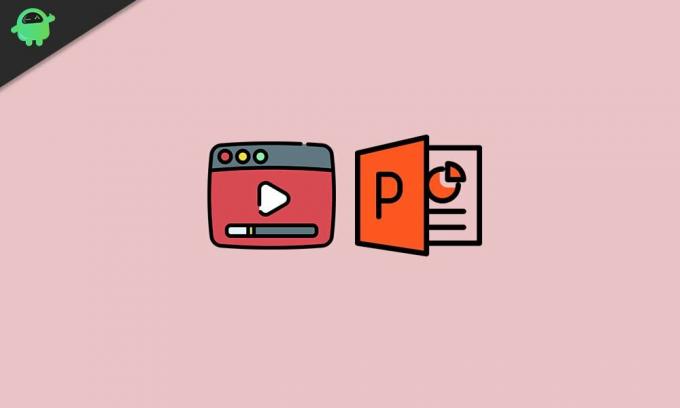
Βήματα για να βάλετε το βίντεο YouTube στο PowerPoint σας:
Όταν συνδέετε ένα βίντεο στο YouTube με το PowerPoint, πρέπει να αφήσετε τη διαφάνεια για να ανοίξετε τον ιστότοπο του YouTube. Αυτή η συνήθεια μπορεί να εμφανιστεί ως λίγο μη επαγγελματική. Για να προσφέρετε μια επαγγελματική πινελιά στην παρουσίασή σας, μπορείτε να ακολουθήσετε αυτά τα βήματα που δίνονται παρακάτω και να προσθέσετε το βίντεο YouTube στο PowerPoint σας.
Σημείωση: Για να παίξετε το βίντεο, πρέπει να έχετε μια σωστή σύνδεση στο Διαδίκτυο.
Βήμα 1: Αναζητήστε τον κώδικα ενσωμάτωσης του βίντεο YouTube.
- Μεταβείτε στο YouTube και αναζητήστε το βίντεο που θέλετε να προσθέσετε.
- Αφού βρείτε το βίντεο, κάντε κλικ στο "ΜερίδιοΚουμπί στην περιγραφή του βίντεο.
- ο Μοιραστείτε έναν σύνδεσμο η ενότητα θα ανοίξει με διαφορετικές επιλογές.
- Κάντε κλικ "Ενθέτω.”
- Θα εμφανιστεί ένα άλλο παράθυρο όπου μπορείτε να διαχειριστείτε τις ρυθμίσεις, όπως μπορείτε να ξεκινήσετε το βίντεο σε μια συγκεκριμένη στιγμή επιλέγοντας το "Ξεκίνα στιςΚουτί. Πρέπει να εισαγάγετε την ώρα που θέλετε να ξεκινήσει το βίντεο.
- Μπορείτε να ελέγξετε εάν θα πρέπει να εμφανίζεται ή όχι το στοιχείο ελέγχου της συσκευής αναπαραγωγής. Μπορείτε επίσης να ελέγξετε τη λειτουργία βελτιστοποίησης απορρήτου που δεν επιτρέπει στο YouTube να συλλέγει πληροφορίες σχετικά με επισκέπτες που επισκέπτονται τον ιστότοπό σας. Αλλά μπορείτε να αποφύγετε αυτήν την επιλογή, καθώς δεν είναι απαραίτητο.
- Στη συνέχεια, μπορείτε να κάνετε κλικ στο "αντίγραφοΚουμπί στην κάτω δεξιά γωνία του παραθύρου για να αντιγράψετε τον κώδικα ενσωμάτωσης στο πρόχειρο σας ή μπορείτε να πατήσετε Ctrl + C.
- Αφού αντιγράψετε με επιτυχία τον κώδικα ενσωμάτωσης βίντεο, προχωρήστε στο επόμενο βήμα.
Βήμα 2: Τοποθετήστε το βίντεο YouTube στο PowerPoint.
- Μεταβείτε στη διαφάνεια όπου θέλετε να προσθέσετε το βίντεο YouTube.
- Επίλεξε το "βίντεοΚουμπί στο Εισαγωγή καρτέλας.
- Επιλέξτε το «Διαδικτυακό βίντεοΕπιλογή που εμφανίζεται στο αναπτυσσόμενο μενού.
- Κάτω από το παράθυρο Inset Video, μπορείτε να αναζητήσετε ένα βίντεο YouTube ή να επικολλήσετε τον κώδικα ενσωμάτωσης βίντεο που αντιγράψατε νωρίτερα.
- Αφού επικολλήσετε τον κώδικα ενσωμάτωσης στο κατάλληλο πλαίσιο, κάντε κλικ στο βέλος εικονίδιο που δίνεται εκτός από αυτό το κουτί.
- Προσθέσατε με επιτυχία το βίντεο στην παρουσίασή σας.
- Τώρα, μπορείτε να κάνετε κλικ και να σύρετε τις γωνίες για να αλλάξετε το μέγεθος του βίντεο.
- Το βίντεο θα εμφανίζεται αρχικά ως μαύρο ορθογώνιο.
- Στη συνέχεια, πρέπει να κάνετε δεξί κλικ στο βίντεο και να επιλέξετε το "ΠροεπισκόπησηΕπιλογή. Κοιτάζοντας την προεπισκόπηση, μπορείτε να κρίνετε πώς θα φαίνεται το βίντεο κατά τη διάρκεια της παρουσίασης.
Μέχρι το τέλος αυτού του άρθρου, πρέπει να έχετε καταλάβει πόσο εύκολο είναι να προσθέσετε ένα βίντεο YouTube στην παρουσίασή σας.
Ελπίζουμε να καταλάβετε τη διαδικασία. Τα βήματα είναι απλά και μπορείτε εύκολα να τα εκτελέσετε μόνοι σας. Χρησιμοποιήστε προσεκτικά τα βήματά μας και μπορείτε να βάλετε οποιοδήποτε βίντεο YouTube στην παρουσίασή σας. Εάν έχετε απορίες ή σχόλια, γράψτε το σχόλιο στο παρακάτω πλαίσιο σχολίων.



